Publicité
NirLauncher est une bibliothèque qui contient plus de 100 utilitaires portables gratuits pour Windows. C'est la boîte à outils parfaite à transporter sur votre clé USB en cas d'urgence, par exemple si vous avez besoin de récupérer des mots de passe perdus ou de surveiller votre réseau. Les outils sont pré-triés en 12 catégories différentes et vous êtes libre d'ajouter des packages logiciels supplémentaires si vous le souhaitez.
Bien que NirLauncher soit conçu pour une utilisation portable sur votre clé USB, vous pouvez bien sûr l'installer sur votre disque dur local pour une utilisation quotidienne. Les applications ont été développées par NirSoft et sont également disponibles individuellement via le Page d'accueil NirSoft.
Qu'est-ce qu'il y a pour moi?
L'outil contient plus de 100 utilitaires portables gratuits. Si vous n'êtes pas familier avec les utilitaires de NirSoft, vous ne reconnaîtrez peut-être pas ces outils. Cependant, non seulement les applications sont triées en catégories par fonction dans NirLauncher, vous pouvez également afficher une courte description qui explique ce que fait l'outil respectif.

Il est impossible de répertorier et de couvrir tous les utilitaires dans le cadre de cet article, mais vous pouvez tous les afficher dans le Liste des utilitaires. Voici une courte liste des utilitaires que j'ai trouvés intéressants ou utiles:
Utilitaires de récupération de mot de passe
WirelessKeyView: récupère les clés de réseau sans fil (WEP / WPA) perdues stockées dans votre ordinateur.
PasswordFox: afficher les mots de passe stockés dans le navigateur Web Firefox.
Enregistreur d'astérisques: révèle les mots de passe stockés derrière les cases des astérisques («***»).
Outils de surveillance du réseau
SniffPass: capturez les mots de passe qui transitent par votre carte réseau.
NetResView: affiche la liste de toutes les ressources réseau de votre réseau local.
Outils de navigateur Web
MozillaCookiesView: Alternative au «gestionnaire de cookies» standard fourni par Netscape et Mozilla.
FirefoxDownloadsView: affiche la liste des fichiers téléchargés dans Firefox.
Utilitaires vidéo / audio
Volumouse: réglez le volume de votre haut-parleur avec la molette de votre souris.
Utilitaires liés à Internet
SiteShorter: enregistrez une capture d'écran de n'importe quelle page Web dans un fichier.
DownTester: testez votre vitesse de téléchargement sur Internet.
Utilitaires de ligne de commande
BluetoothCL: affiche la liste des appareils Bluetooth.
Utilitaires de bureau
OpenWithView: désactivez / activez les éléments dans la boîte de dialogue «Ouvrir avec» de Windows.
Clipboardic: gestionnaire de presse-papiers petit et simple.
Utilitaires de disque
DriverLetterView: Affichez et modifiez les affectations des lettres de lecteur.
Utilitaires système
WhatIsHang: Obtenez des informations sur les logiciels Windows qui se bloquent.
ProduKey: affiche les clés de CD de MS-Office / Windows installées sur votre ordinateur.
DriverView: affiche la liste de tous les pilotes de périphériques actuellement chargés sur votre système.
Autres utilitaires
SkypeLogView: affichez les fichiers journaux créés par Skype.
IconsExtract: extraire les icônes et les curseurs des fichiers exécutables.
Comment ça marche?
Téléchargez le fichier ZIP NirLauncher et décompressez-le sur votre lecteur flash ou votre disque dur local. Le fichier ZIP ne fait que 9,4 Mo et se décompresse dans un dossier de 14,1 Mo. Étant donné qu'il contient plus de 100 utilitaires, cette taille est incroyablement petite.
Notez que votre programme antivirus peut détecter et signaler certaines applications pendant que vous installez NirLauncher. Dans mon cas, AntiVir voulait déplacer iepv.exe, dialupass.exe, chromepass.exe et quelques autres outils pour mettre en quarantaine. La vérification du code de détection, cependant, n'a pas donné de résultats, ce qui signifie que cette application spécifique n'a pas été signalée comme un virus, mais elle a été détectée sur la base d'un comportement typique de malware. La détection de faux positifs est un problème connu et NirSoft en parle ouvertement dans le post suivant sur le NirBlog: Les sociétés antivirus causent un gros casse-tête aux petits développeurs.
Une fois décompressé, vous pouvez exécuter NirLauncher.exe et parcourir les outils par catégories. Pour lancer un utilitaire, mettez-le en surbrillance (cliquez dessus une fois) et cliquez sur> Courir en bas à gauche de NirLauncher.
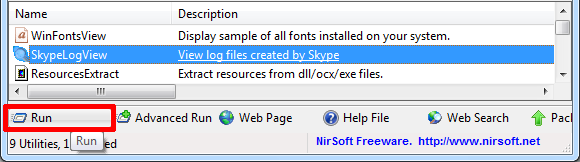
Plusieurs outils nécessitent des privilèges d'administrateur pour fonctionner. Dans ce cas, vous pouvez soit cliquer avec le bouton droit sur l'utilitaire et sélectionner> Exécuter en tant qu'administrateur dans le menu ou cliquez sur> Course avancée.

Advanced Run vous offre plus d'options, par exemple pour exécuter l'utilitaire en mode plein écran ou pour l'exécuter avec des variables d'environnement personnalisées.
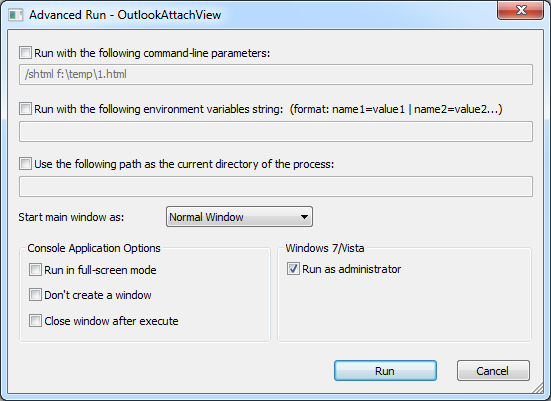
De nombreux utilitaires sont disponibles dans une version 64 bits. Si vous exécutez NirLauncher sur un Windows 64 bits, la version de l'utilitaire respectif se chargera automatiquement lorsqu'elle sera sélectionnée pour s'exécuter.
Vous pouvez également lancer des applications à partir du dossier NirSoft dans le dossier du package. Double-cliquez simplement sur le fichier .exe correspondant. Vous noterez que pour chaque fichier .exe, il existe également un fichier .chm. Il s'agit d'un fichier d'aide, mais même s'il semble y en avoir un pour chaque utilitaire, je n'en ai pas trouvé un seul où il fonctionnait, ni le lancement via NirLauncher, ni via le dossier.
Puis-je personnaliser NirLauncher?
Oui, vous pouvez! Comme mentionné ci-dessus, vous pouvez accéder à toutes les applications individuellement via le dossier NirSoft. Si vous souhaitez supprimer un utilitaire, supprimez-le simplement de ce dossier. De même, vous pouvez ajouter des outils portables.
Cependant, vous devez (supprimer ou) faire une entrée dans le groupe respectif, afin que l'outil ne soit (plus) accessible via NirLauncher. Des modifications doivent être apportées au fichier nirsoft.nlp, qui se trouve également dans le dossier NirSoft. Il s'agit d'un fichier texte normal que vous pouvez ouvrir avec le Bloc-notes. Supprimez ou ajoutez simplement les informations requises, enregistrez le fichier, redémarrez NirLauncher et voyez si vos modifications ont réussi.
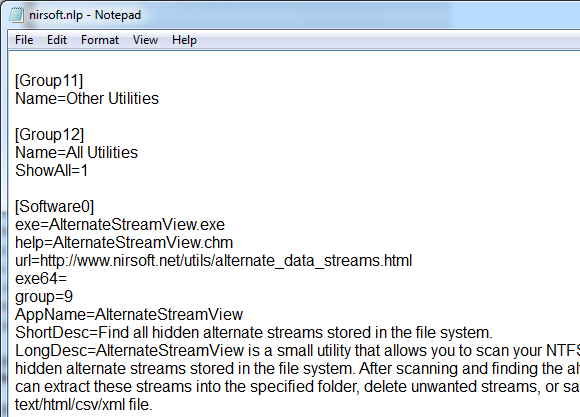
Des packages d'utilitaires supplémentaires peuvent être trouvés sur le Page de téléchargement de NirSoft, par exemple le sysinternals2.nlp, qui ajoute la suite SysInternals à NirLauncher.
Conclusion
Pris ensemble, c'est un outil super pratique avec de nombreux utilitaires utiles qui prend étonnamment peu de place et devrait donc tenir sur n'importe quel lecteur portable. De plus, vous pouvez le personnaliser pour ne contenir que vos applications portables préférées, ce qui peut le rendre encore plus compact et utile.
Quels utilitaires trouvez-vous manquants dans cette vaste collection et lesquels sont vos favoris?
Crédits image: -dal-
Tina écrit sur la technologie grand public depuis plus d'une décennie. Elle est titulaire d'un doctorat en sciences naturelles, d'un diplomate allemand et d'un MSc suédois. Son expérience analytique l'a aidée à exceller en tant que journaliste technologique chez MakeUseOf, où elle gère désormais la recherche et les opérations sur les mots clés.

